
Это программное обеспечение будет поддерживать ваши драйверы в рабочем состоянии, тем самым защищая вас от распространенных компьютерных ошибок и сбоев оборудования. Проверьте все свои драйверы сейчас за 3 простых шага:
- Скачать DriverFix (проверенный файл загрузки).
- Нажмите Начать сканирование найти все проблемные драйверы.
- Нажмите Обновите драйверы чтобы получить новые версии и избежать сбоев в работе системы.
- DriverFix был загружен 0 читатели в этом месяце.
Есть ли на клавиатуре клавиша, которая вам не нужна? Например, Caps Lock переводит весь текст с заглавной буквы при вводе данных для входа. Так что, если вам не нужен этот или какой-либо другой ключ, вот как вы можете отключить клавиши в Windows 10 с помощью KeyTweak.
KeyTweak - это программный пакет, позволяющий переназначать ключи. Таким образом, вы можете переназначить или назначить одну клавишу другой. Вы также можете выключить ключи с помощью программы.
- Сначала откройте эта страница Softpedia и нажмите Скачать для сохранения установщика.
- Откройте установщик, чтобы добавить KeyTweak в Windows, и запустите программу.

- Когда вы открыли окно KeyTweak выше, выберите клавишу, которую нужно выключить, нажав ее кнопку на дисплее клавиатуры. Окно программного обеспечения сообщает вам, какой ключ в настоящее время сопоставлен, как показано ниже.

- Выбрав клавишу клавиатуры, которую нужно выключить, нажмите Отключить ключ кнопка. В поле «Ожидающие изменения» перечислены ключи, которые необходимо переназначить, как на снимке экрана ниже.

- Вы можете нажать Очистить все при необходимости стереть список.
- Или нажмите кнопку Применять кнопку, а затем нажмите да перезапустить Windows и отключить выбранный ключ.
- После перезагрузки Windows нажмите выбранную вами клавишу, чтобы выключить ее. Ничего не произойдет, так как ключ фактически выключен.
- Вы можете снова включить клавишу, выбрав ее в KeyTweak и нажав Сброс настроек кнопка. Или вы можете нажать Восстановить все настройки по умолчанию ключ вместо этого.
- Затем перезапустите Windows 10, чтобы восстановить исходные ключи в Windows.
Вот как отключить клавиши клавиатуры в Windows. KeyTweak - отличный программный пакет, который позволяет вам отключить большинство клавиш на клавиатуре или переназначить их другим альтернативам, если это необходимо. SharpKeys - это еще одна программа, с помощью которой вы можете отключать клавиши в Windows 10.
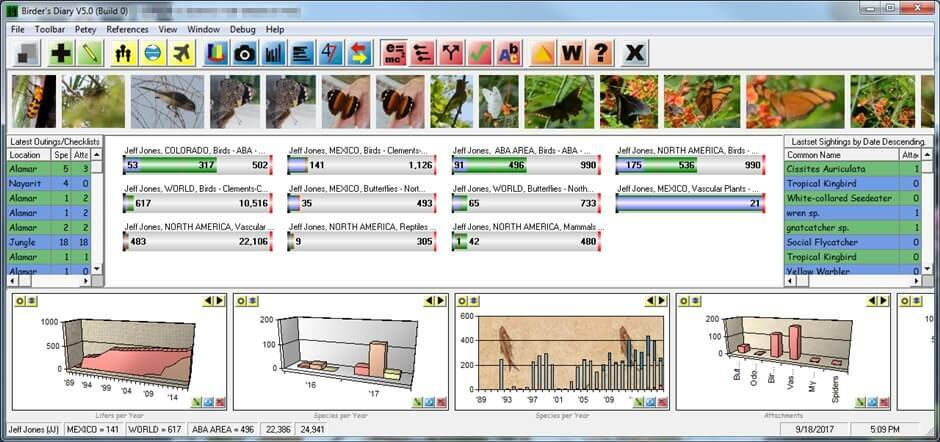
![Итак, beheben Sie das Twitch-Buffering-Problem [Chrome, Firefox]](/f/934d6a39b8c8db9e516b398437cd48dc.jpg?width=300&height=460)
